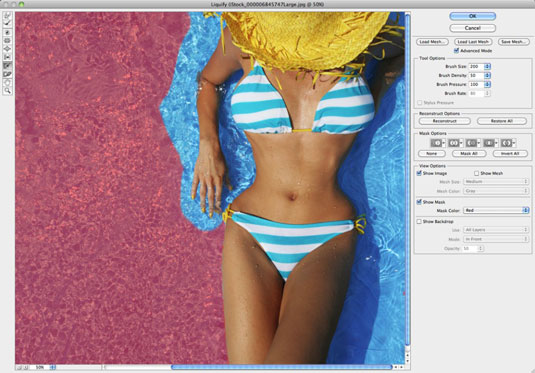Die Fähigkeit von Liquify in Photoshop CS6, Bereiche durch Einfrieren zu schützen und Bereiche durch Auftauen aufzuheben, verdient einen genaueren Blick. Betrachten Sie das Einfrieren als Äquivalent zum Maskieren. Hier ist eine Zusammenfassung der Dinge, die Sie wissen müssen:
-
Der einfachste Weg zum Einfrieren/Auftauen ist die Verwendung der Werkzeuge Freeze Mask und Thaw Mask, um die Bereiche zu malen, die Sie schützen oder den Schutz aufheben möchten. Verwenden Sie die Pinselsteuerungen, um zu ändern, wie das Werkzeug malt oder radiert. Wenn Sie den Pinseldruck auf weniger als 100 % einstellen, bestimmt die Deckkraft der Maske, die Sie malen, wie eingefroren dieser Bereich ist.
Wenn beispielsweise ein Bereich nur zu 25 Prozent eingefroren ist, erzeugt die Verwendung eines Verzerrungswerkzeugs für diesen Bereich nur drei Viertel der Verzerrung, die Sie in einem vollständig aufgetauten Bereich erhalten.
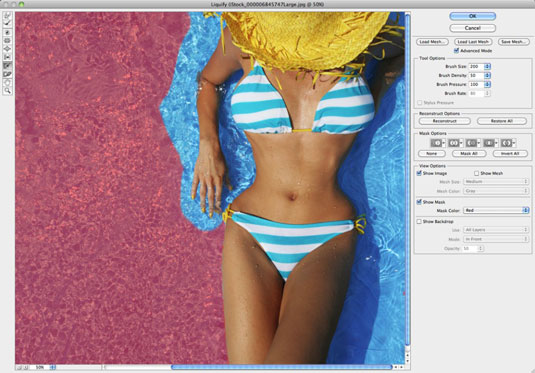
Bildnachweis: ©iStockphoto.com/NinaMalyna Bild #6845747
-
Sie können aktive oder gespeicherte Auswahlen verwenden, um einen eingefrorenen oder maskierten Bereich zu definieren. Dies ist eine großartige Fähigkeit; Sie können alle Auswahlwerkzeuge in Photoshop verwenden, um gefrorene/aufgehobene Bereiche zu definieren, bevor Sie Verflüssigen aufrufen.
Sie können beispielsweise einen Teil Ihres Bildes mit dem Zauberstab oder dem Schnellauswahl-Werkzeug auswählen, einen anderen Teil mit dem Schnellmasken-Modus und dann alle (wählen Sie Auswahl→Auswahl speichern) als Alphakanäle speichern. Wählen Sie dann bei der Verwendung von Verflüssigen eine dieser gespeicherten Auswahlen oder Alphakanäle aus, um einen Bereich einzufrieren.
-
Wählen Sie die Basis, die Sie für Ihre Maske verwenden möchten, aus dem Dropdown-Menü (Popup-Menü auf dem Mac) des Befehls Auswahl ersetzen (das Symbol ganz links unter Maskenoptionen).
Sie können auch eine Ebenenmaske auswählen, um Ihre Maske zu definieren. Dies ist eine großartige Möglichkeit, Ihre Verzerrungen mit unterschiedlichen Intensitätsgraden anzuwenden. Wo die Maske mehr zeigt, ist die Verzerrung stärker ausgeprägt. Wo die Maske mehr versteckt, ist die Verzerrung subtiler.
-
Um alle eingefrorenen Bereiche aufzutauen, klicken Sie im Bereich Maskenoptionen auf die Schaltfläche Keine.
-
Um alle aufgetauten Bereiche einzufrieren, klicken Sie im Bereich Maskierungsoptionen auf die Schaltfläche Alle maskieren.
-
Um Ihre eingefrorenen/nicht eingefrorenen Bereiche umzukehren, klicken Sie auf die Schaltfläche Alle umkehren. Was gefroren war, wird aufgetaut, und was aufgetaut wurde, wird gefroren. Amen!